电脑版钉钉怎么导出考勤数据 如何导出员工的考勤打开记录
时间:2021-10-20
来源:GG趣下
作者:牛油果好吃吗
钉钉这款软件很多小伙伴都在用吧,那么电脑版钉钉怎么导出考勤数据这个问题大家知道吗?可能有些小伙伴不是很了解,下面GG趣下小编来教你们具体如何做吧,教程如下。
电脑版钉钉怎样导出考勤数据
①打开电脑上的钉钉软件,然后在左侧的导航菜单栏中,点击【工作台】图标。
②然后在右侧的界面中,找到【考勤打卡】选项,并点击进入。
③接着在考勤打卡页面中,找到【考勤统计】选项下的【原始记录】选项,并点击进入。
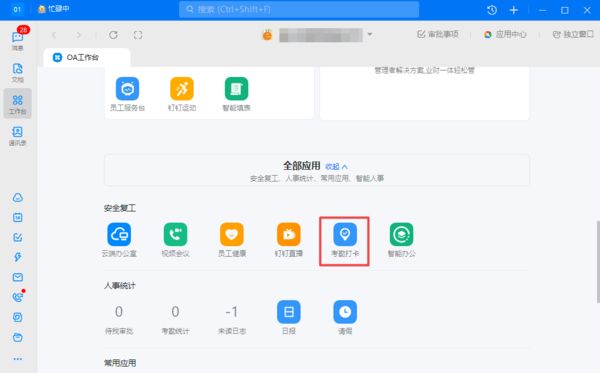
④然后在出现的原始记录界面当中,在界面的顶部,我们选择想要导出考勤数据的【开始时间】和【结束时间】。
⑤再接着,点击右侧的【人员范围】选项,然后根据自己的实际需求来选择【全公司】、【考勤组】或者是【部门/人员】的范围。
⑥人员范围选择好以后,继续根据实际需求,来选择相关的部门、人员或者是考勤组。
⑦全部设置好以后,软件就会为我们筛选出符合需求的人员的考勤记录数据了,此时点击【导出表格】按钮,就可以将钉钉上的指定的考勤记录数据保存到电脑上,并可以进行考勤数据的查看了。
这就是电脑版钉钉怎么导出考勤数据的详细操作步骤方法啦,希望以上这些内容对小伙伴们有所帮助。
最新攻略
更多



